Trên Windows 7 và các phiên bản cũ hơn, hệ thống phát âm thanh mỗi khi bạn khởi động máy tính, nhưng kể từ Windows 8.x và Windows 10, âm thanh này không còn là một phần của trải nghiệm nữa.
Tuy nhiên, Microsoft đã không loại bỏ tùy chọn này. Thay vào đó, nó đã bị vô hiệu hóa trên các bản cài đặt mới. Điều này có nghĩa là nếu bạn thuộc tuýp người hoài cổ, bạn vẫn có thể bật âm thanh khởi động Windows từ cài đặt "Sounds".
Trong hướng dẫn Windows 10 này, Quantrimang.com sẽ hướng dẫn bạn các bước để bật hoặc tắt tùy chọn phát âm thanh khởi động Windows trên thiết bị của mình.
Cách bật âm thanh khởi động trên Windows 10
Để bật âm thanh khởi động trên Windows 10, hãy làm theo các bước sau:
1. Mở Settings.
2. Nhấp vào Personalization.
3. Nhấp vào tùy chọn Sounds.
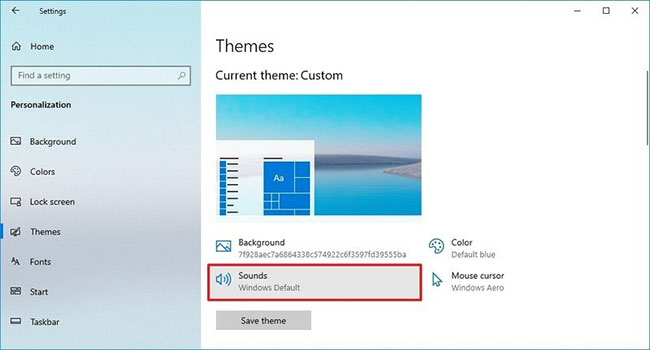
4. Nhấp vào tab Sounds.
5. Chọn tùy chọn Play Windows Startup sound.
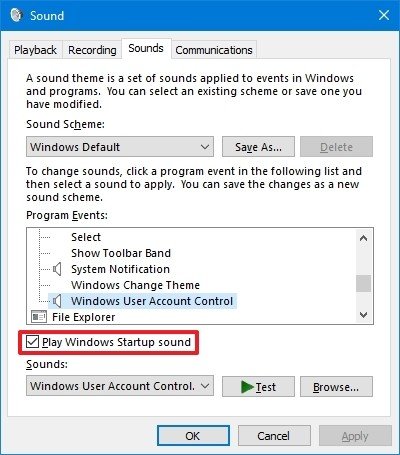
6. Nhấp vào nút Apply.
7. Nhấp vào nút OK.
Sau khi hoàn tất các bước, lần tiếp theo khi bạn khởi động thiết bị hoặc khởi động lại, bạn sẽ nghe thấy âm thanh khởi động cũ trên thiết bị khi màn hình Lock load.
Cách tắt âm thanh khởi động trên Windows 10
Nếu bạn đã bật tính năng này theo cách thủ công và không muốn nghe thấy âm thanh này nữa, bạn có thể tắt âm thanh khởi động theo cách thủ công.
Để tắt âm thanh khởi động Windows, hãy làm theo các bước sau:
1. Mở Settings.
2. Nhấp vào Personalization.
3. Nhấp vào tùy chọn Sounds.
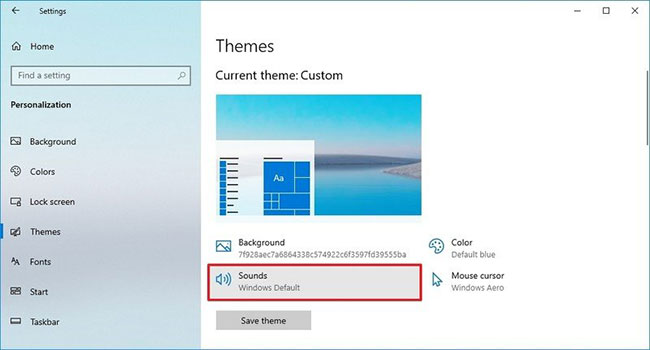
4. Nhấp vào tab Sounds.
5. Bỏ dấu tích ở tùy chọn Play Windows Startup sound.
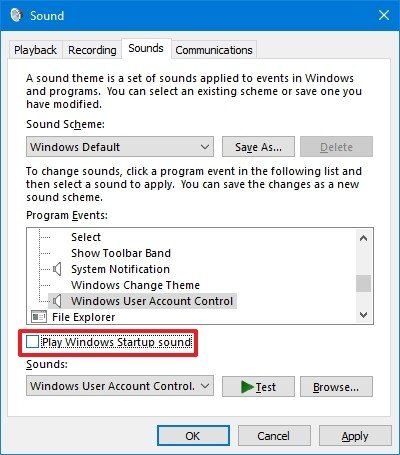
6. Nhấp vào nút Apply.
7. Nhấp vào nút OK.
Sau khi bạn hoàn tất các bước, Windows 10 sẽ không phát âm thanh trong quá trình khởi động nữa.
Chúc bạn thực hiện thành công!
 Công nghệ
Công nghệ  AI
AI  Windows
Windows  iPhone
iPhone  Android
Android  Học IT
Học IT  Download
Download  Tiện ích
Tiện ích  Khoa học
Khoa học  Game
Game  Làng CN
Làng CN  Ứng dụng
Ứng dụng 


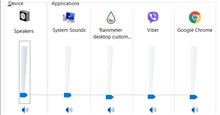





 Windows 11
Windows 11  Windows 10
Windows 10  Windows 7
Windows 7  Windows 8
Windows 8  Cấu hình Router/Switch
Cấu hình Router/Switch 









 Linux
Linux  Đồng hồ thông minh
Đồng hồ thông minh  macOS
macOS  Chụp ảnh - Quay phim
Chụp ảnh - Quay phim  Thủ thuật SEO
Thủ thuật SEO  Phần cứng
Phần cứng  Kiến thức cơ bản
Kiến thức cơ bản  Lập trình
Lập trình  Dịch vụ công trực tuyến
Dịch vụ công trực tuyến  Dịch vụ nhà mạng
Dịch vụ nhà mạng  Quiz công nghệ
Quiz công nghệ  Microsoft Word 2016
Microsoft Word 2016  Microsoft Word 2013
Microsoft Word 2013  Microsoft Word 2007
Microsoft Word 2007  Microsoft Excel 2019
Microsoft Excel 2019  Microsoft Excel 2016
Microsoft Excel 2016  Microsoft PowerPoint 2019
Microsoft PowerPoint 2019  Google Sheets
Google Sheets  Học Photoshop
Học Photoshop  Lập trình Scratch
Lập trình Scratch  Bootstrap
Bootstrap  Năng suất
Năng suất  Game - Trò chơi
Game - Trò chơi  Hệ thống
Hệ thống  Thiết kế & Đồ họa
Thiết kế & Đồ họa  Internet
Internet  Bảo mật, Antivirus
Bảo mật, Antivirus  Doanh nghiệp
Doanh nghiệp  Ảnh & Video
Ảnh & Video  Giải trí & Âm nhạc
Giải trí & Âm nhạc  Mạng xã hội
Mạng xã hội  Lập trình
Lập trình  Giáo dục - Học tập
Giáo dục - Học tập  Lối sống
Lối sống  Tài chính & Mua sắm
Tài chính & Mua sắm  AI Trí tuệ nhân tạo
AI Trí tuệ nhân tạo  ChatGPT
ChatGPT  Gemini
Gemini  Điện máy
Điện máy  Tivi
Tivi  Tủ lạnh
Tủ lạnh  Điều hòa
Điều hòa  Máy giặt
Máy giặt  Cuộc sống
Cuộc sống  TOP
TOP  Kỹ năng
Kỹ năng  Món ngon mỗi ngày
Món ngon mỗi ngày  Nuôi dạy con
Nuôi dạy con  Mẹo vặt
Mẹo vặt  Phim ảnh, Truyện
Phim ảnh, Truyện  Làm đẹp
Làm đẹp  DIY - Handmade
DIY - Handmade  Du lịch
Du lịch  Quà tặng
Quà tặng  Giải trí
Giải trí  Là gì?
Là gì?  Nhà đẹp
Nhà đẹp  Giáng sinh - Noel
Giáng sinh - Noel  Hướng dẫn
Hướng dẫn  Ô tô, Xe máy
Ô tô, Xe máy  Tấn công mạng
Tấn công mạng  Chuyện công nghệ
Chuyện công nghệ  Công nghệ mới
Công nghệ mới  Trí tuệ Thiên tài
Trí tuệ Thiên tài